u盘系统盘制作方法 u盘启动盘制作方法【图文】
时间:2024-05-22阅读量:作者:大白菜
当需要重装操作系统时,使用U盘启动盘是一种非常方便和高效的方法。大白菜U盘启动盘制作工具可以帮助你轻松创建一个启动U盘,用于系统重装、修复和维护。接下来,我会详细介绍如何使用大白菜工具制作U盘启动盘以及如何用U盘启动盘来重装win7系统
当需要重装操作系统时,使用U盘启动盘是一种非常方便和高效的方法。大白菜U盘启动盘制作工具可以帮助你轻松创建一个启动U盘,用于系统重装、修复和维护。接下来,我会详细介绍如何使用大白菜工具制作U盘启动盘以及如何用U盘启动盘来重装win7系统,让你快速掌握这一技能。

一、重装系统工具
1、软件:下载大白菜U盘启动盘制作工具并安装到电脑上。
2、U盘:容量至少8GB的空U盘。
3、Windows 7镜像文件:从MSDN网站或其他可靠来源下载。
二、注意事项
1、备份计算机重要文件,再执行系统安装的操作,以免丢失重要数据。
2、在安装操作系统时,要确保选择正确的安装位置,以免格式化了其它分区。
3、如果遇到安装过程中的问题,寻求大白菜客服的帮助。
三、制作u盘和重装系统的步骤
1、插入一个空白的 U 盘到电脑的 USB 接口上。

2、打开大白菜制作工具,并按照提示选择你要制作的 U 盘,然后开始制作启动盘。
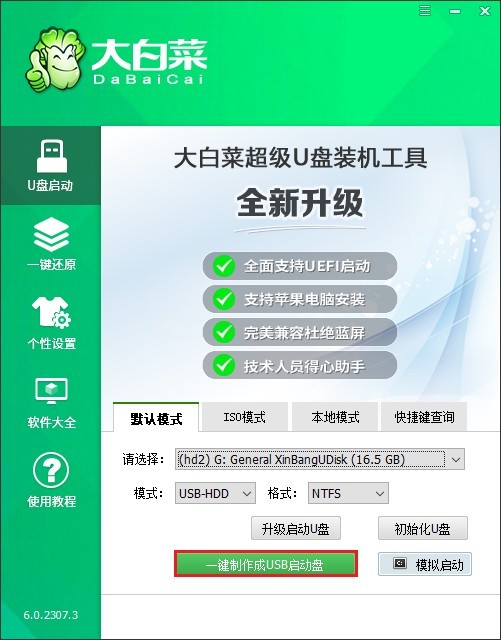
3、制作启动盘的过程可能需要一段时间,具体时间取决于系统镜像文件的大小和你的计算机性能。
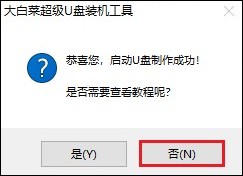
4、下载Win7镜像文件:打开msdn网站,选择合适的镜像文件进行下载。
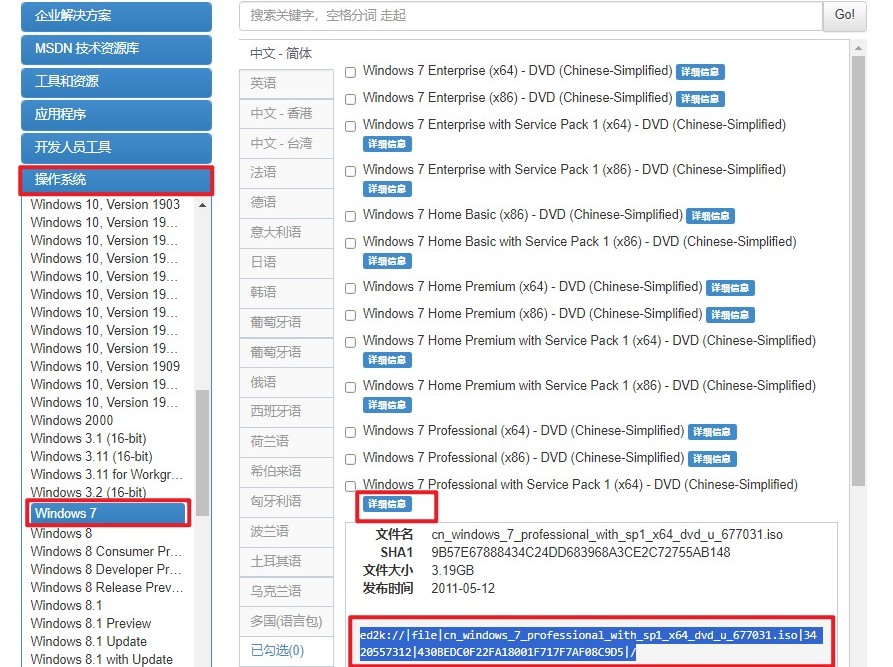
5、下载过程需要耐心等待,下载完成后将系统镜像文件拷贝到U盘当中。
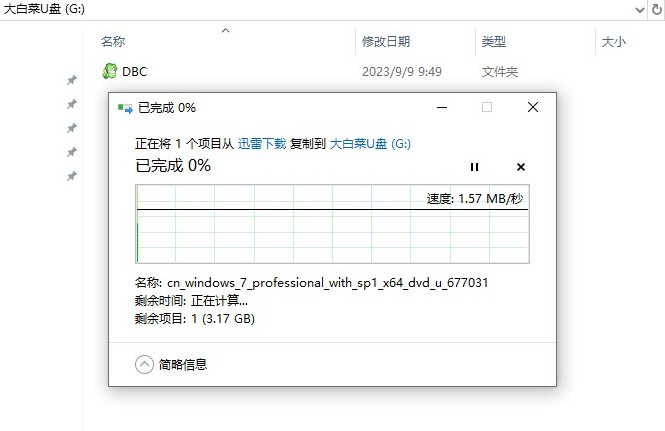
6、将制作好的启动盘插入需要安装系统的电脑的 USB 接口,开机时按下相应的U盘启动快捷键进入启动菜单设置界面。
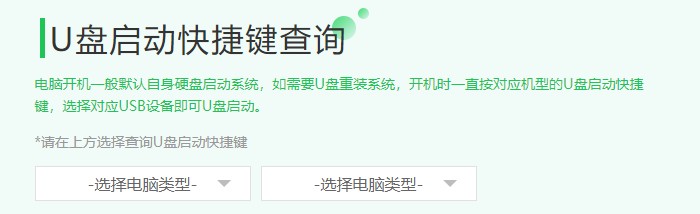
7、在启动选项中将 U 盘设置为第一启动项。
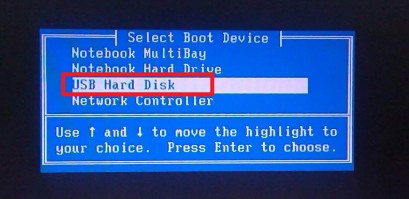
8、电脑接下来从进入U盘PE系统。
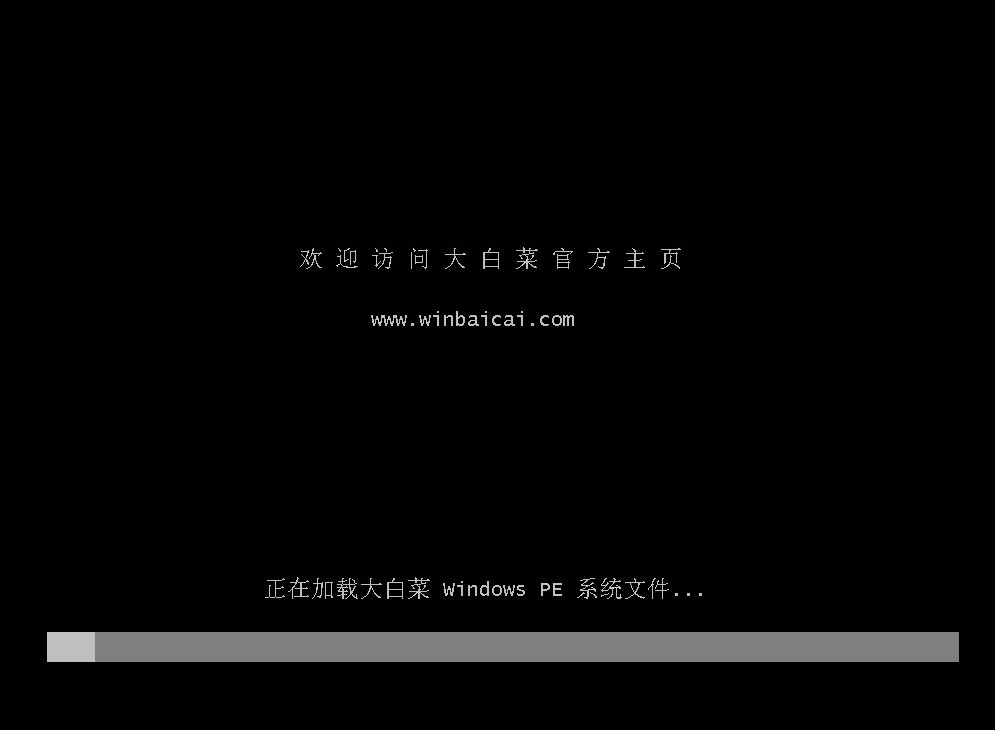
9、打开装机工具,选择win7系统文件以及安装位置,点击“执行”。

10、点击“是”。
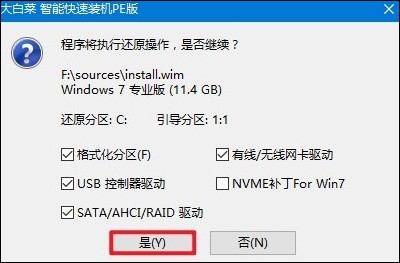
11、安装过程需要一段时间,请耐心等待。安装完成后,电脑将自动重启,并进入win7系统。
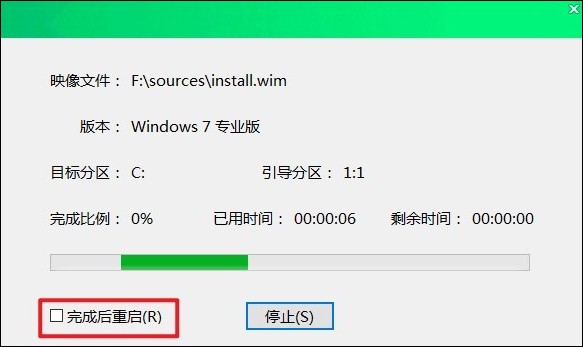
12、现在你可以体验win7系统了。
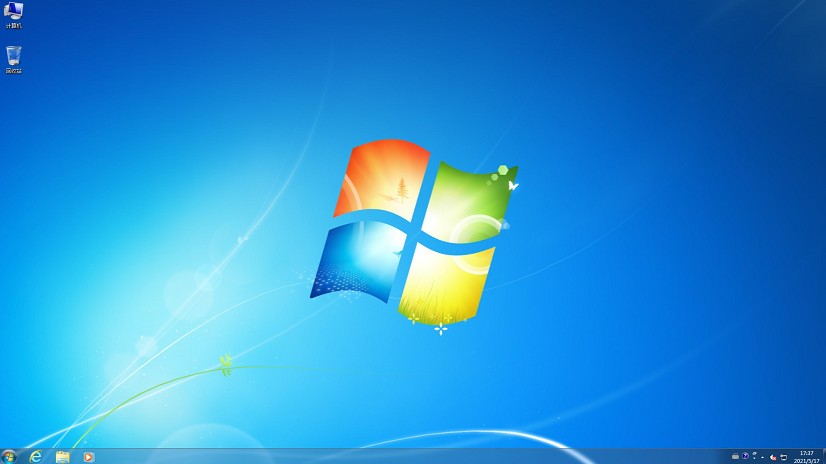
以上是,u盘启动盘制作方法【图文】教程。通过这些简单的步骤,你可以使用大白菜工具轻松制作一个U盘启动盘,为重装或修复操作系统做好准备。大白菜工具的简便操作让整个过程变得非常容易和高效。希望这个指南能帮助到你。